Muchos usuarios han encontrado que es necesario realizar una restauración de fábrica para que los problemas en sus dispositivos iOS sean solucionados, problemas como los errores de actualización de iOS 11, o problemas con la descarga del software. Desde que la restauración de fábrica se ha vuelto más común, más usuarios han sufrido pérdidas de datos después de realizar una restauración de fábrica.
Algunas veces las cosas solo suceden cuando no estás disponible para hacer un respaldo de tu iPhone/ iPad antes de la restauración de fábrica o simplemente podemos realizar una restauración para remover el malware por completo. Entonces, si esta situación te sucede, ¿qué puedes hacer para recuperar fotos de un iPhone restaurado? En lugar de restaurar todo el archivo de respaldo, ¿podemos simplemente recuperar algunos archivos importantes, tales como preciosas fotos, después de haber realizado una restauración de fábrica?y ¿Cómo puedo recuperar fotos de iPhone restaurado?
Artículos Pupulares:
Cómo restaurar mi iPad sin iTunes (opens new window)
Pasar todas las fotos de iPhone a PC en un clic (opens new window)
Parte 1: Recuperar fotos desde el respaldo de iTunes/ iCloud después de restaurar un iPhone
Si tienes un archivo de respaldo antes de restablecer el dispositivo o no quieres recuperar todo el respaldo después de realizar la restauración de fábrica. Puedes recuperar únicamente los archivos seleccionados, tal como extraer solamente archivos de fotos desde tu respaldo de iCloud/ iTunes. Puedes:
- Escanear respaldos previos que hayas hecho en iCloud o en una computadora con iTunes;
- Recuperar las fotos únicamente sin restaurar todo el respaldo en tu iPhone
Aquí está una explicación de cómo recuperar fotos después de realizar una restauración de fábrica en el iPhone con un respaldo de iTunes/ iCloud.
Método 1 Usar el respaldo de iTunes para recuperar fotos
Paso 1: Abrir el programa y iniciar análisis del respaldo
Abre el programa de FonePaw Recuperación de Datos iPhone (opens new window), escoge “Recuperar copia de seguridad de iTunes”. Selecciona el último archivo de respaldo de la lista y luego haz clic en “Iniciar análisis”
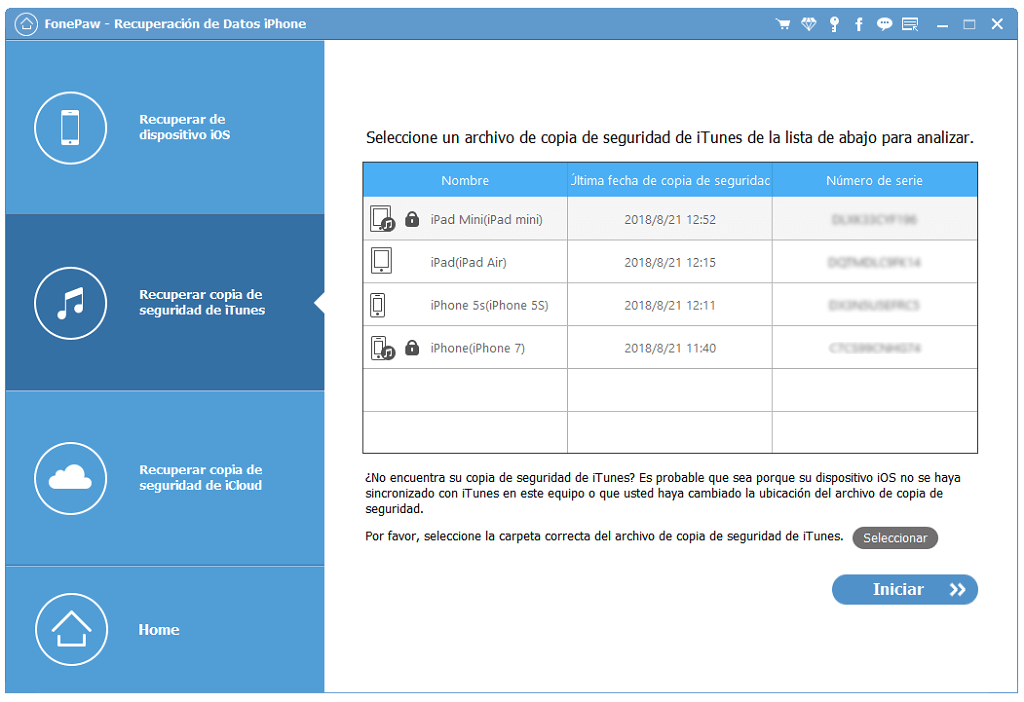
Paso 2: Revisar los resultados del respaldo
Después de escanear, todos los archivos del respaldo de iTunes serán mostrados en pantalla. Revisa las fotos de tu iPhone de estas cuatro carpetas; “Carrete”, “Mis fotos en streaming”, “Fotos” o “Fotos de apps”. Escoge las fotos que quieres recuperar y luego haz clic en recuperar para recuperar las fotos del iPhone de la restauración luego.
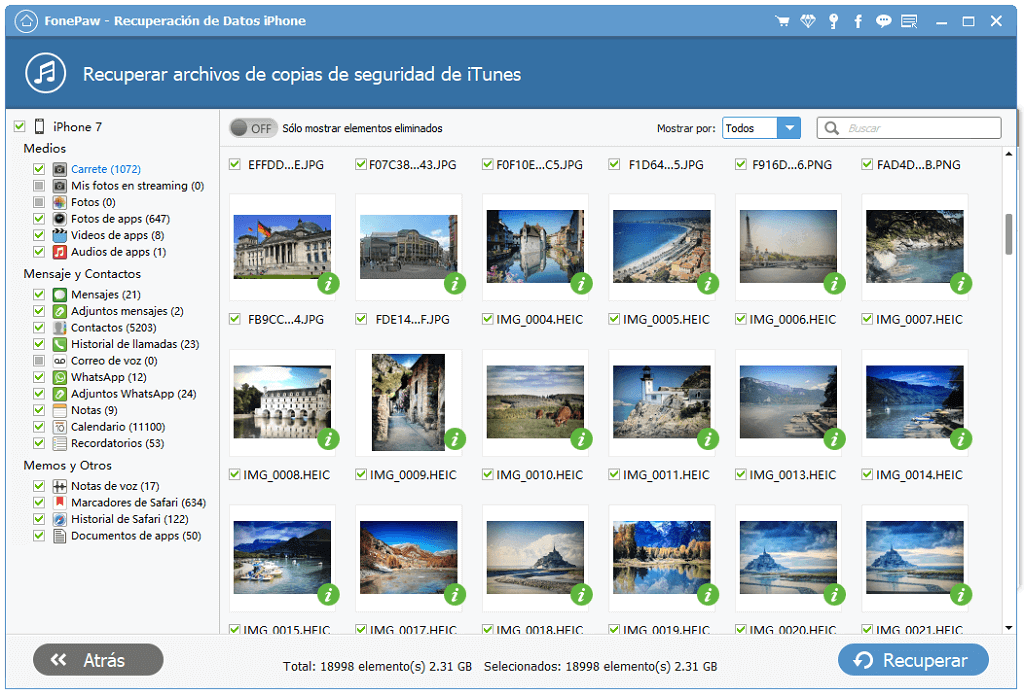
- Consejo: Para usar un archivo de respaldo de iTunes, necesitas tener instalado iTunes en tu computadora. Además, debes haber respaldado tu iPhone o iPad con iTunes en esta computadora. Si tú no tienes un archivo de respaldo de iTunes en la computadora, intenta usar el respaldo de iCloud para recuperar las fotos luego de una restauración de fábrica.
Método 2 Usar el respaldo de iCloud para recuperar fotos
Paso 1: Iniciar sesión en iCloud
Abre el software de FonePaw Recuperación de Datos iPhone y escoge “Recuperar copia de seguridad de iCloud”. Vas a necesitar iniciar sesión con tu identificación de Apple y tu contraseña.

Paso 2: Escoger las fotos deseadas para recuperar
Después de iniciar sesión, vas a encontrar una lista de archivos de respaldo, escoge el más reciente, luego haz clic en descargar. Ahora tendrás permitido escoger únicamente las fotos de iCloud para descargar. Seleccionar “Carrete”, “Fotos” o “Fotos de apps”, y luego haz clic en siguiente.
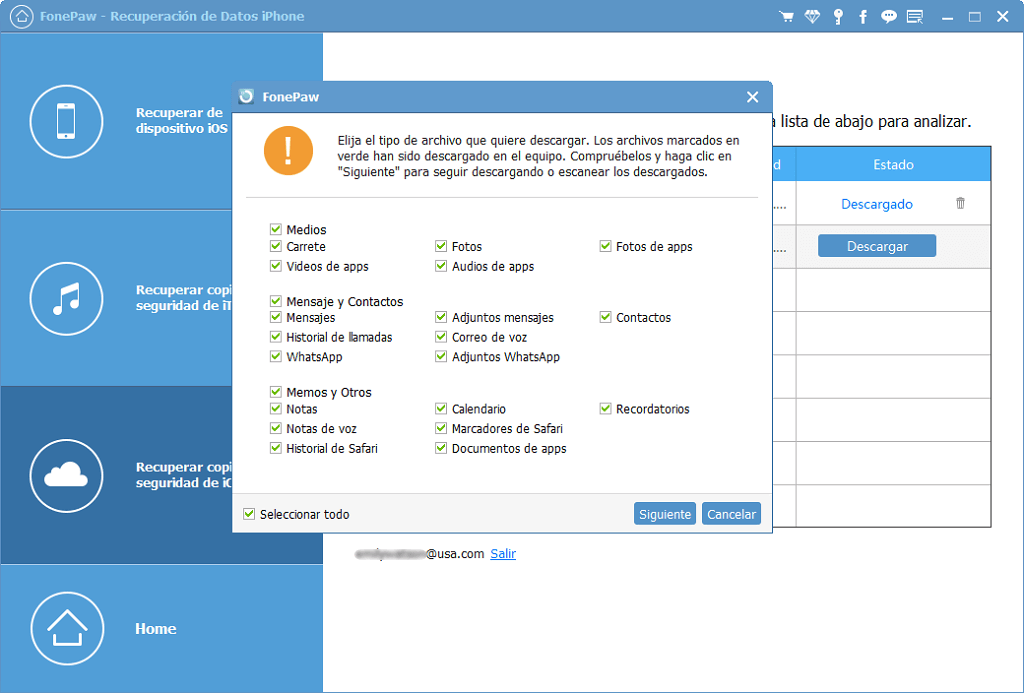
Paso 3: Previsualizar las fotos seleccionadas
Puedes seleccionar las fotos para tener una vista previa. O puedes escoger las fotos marcando el espacio en blanco al lado de los nombres de las fotos. Luego presiona recuperar para guardar las fotos eliminadas del iPhone en la computadora.
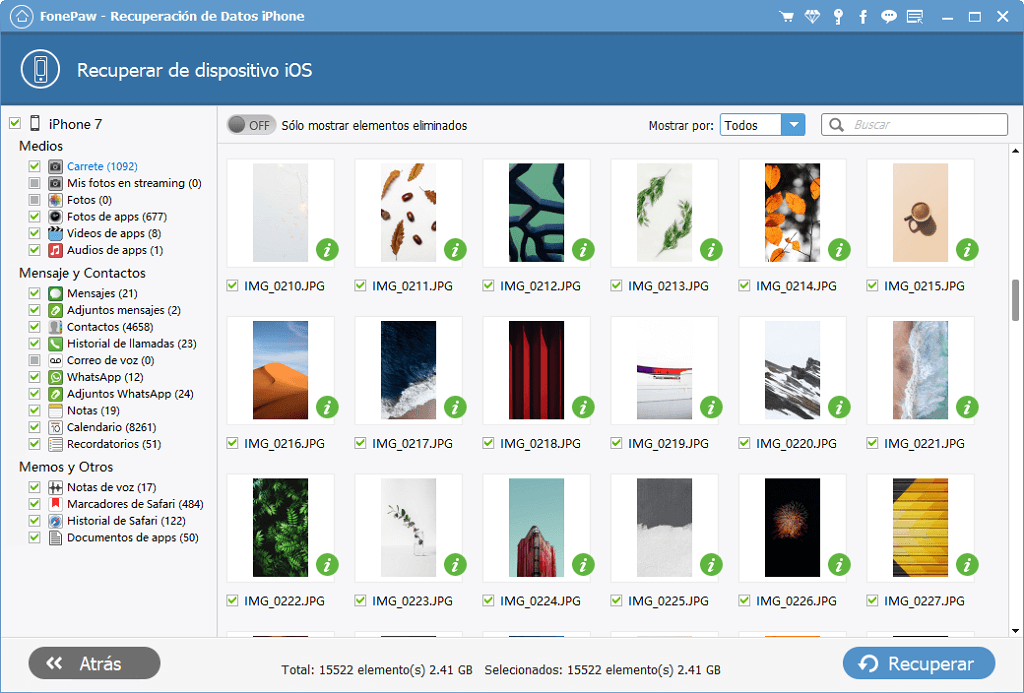
Las fotos serán recuperadas en la carpeta que escojas en la computadora. Además de fotos, si recuperas videos, mensajes, contactos en tu iPhone/ iPad después de una restauración de fábrica, el software FonePaw Recuperación de Datos iPhone estará ahí para ti.
Nota: Una vez que hayas respaldado las fotos del iPhone usando el software, podrás recuperar las fotos del iPhone desde los respaldos después de una restauración de fábrica. De hecho, este método te permite tener una vista previa de los detalles antes de restaurar y también restauran a una computadora u otros dispositivos.
Parte 2: Introducción a la restauración de fábrica y cómo funciona
Una restauración de fábrica eliminará toda tu información personal y archivos multimedia en el iPhone/iPad y restaurará el dispositivo a sus configuraciones originales. “Toda la información personal y archivos” se refiere a imágenes, música, notas, aplicaciones que hayas instalado y específicamente datos de las aplicaciones, serán todos removidos. De todas formas, la restauración no removerá el software de iOS instalado recientemente del iPhone debido a que este es necesario para poder usar el iPhone.
El proceso de restauración de un iPhone/ iPad a la configuración de fábrica es muy simple.
Realizar una restauración en el iPhone/ iPad:
- Ir a Ajustes> General. Encontrar la opción de “Restablecer” la cual contiene una lista de diferentes operaciones de restauración.
- Para realizar una restauración completa, escoger “Borrar contenidos y ajustes” y luego seleccionar “Borrar ahora.”
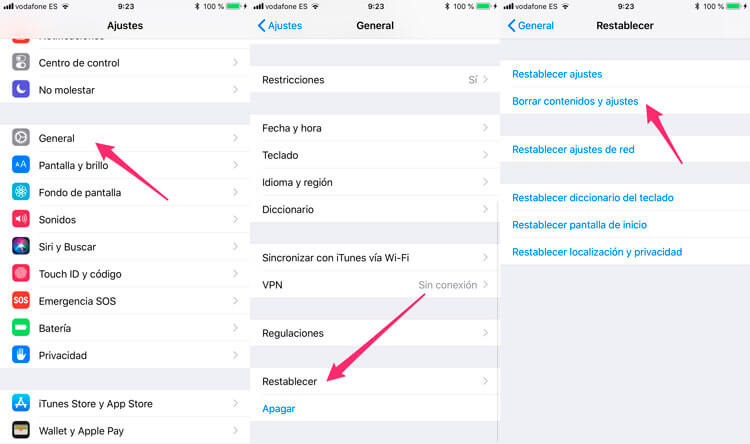
Realizar una restauración usando iTunes:
- Conectar el iPhone/ iPad a iTunes en la computadora, luego seleccionar “Resumen” en la columna izquierda.
- Escoger “Restaurar iPhone” tu iPhone empezará a eliminar todas las aplicaciones descargadas, datos y configuraciones.
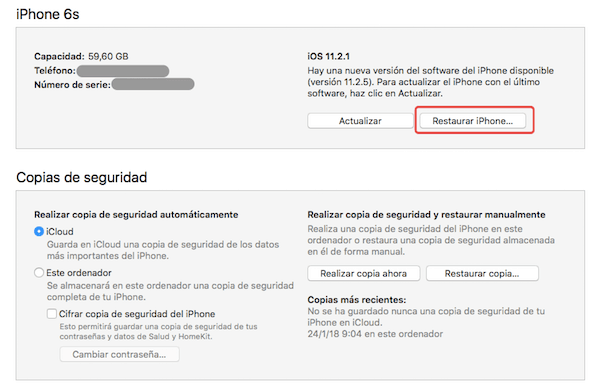
Después de que tu iPhone/ iPad haya sido restaurado a las configuraciones de fábrica, generalmente tienes que restaurar los respaldos de iCloud o iTunes para tener de vuelta tus fotos, música, etc. De todas formas, si no tienes un respaldo o simplemente quieres configurarlo como un dispositivo nuevo, puedes intentar con los métodos de recuperación de tu iPhone/ iPad después de una restauración de fábrica.
- Más leídos
- 5 maneras de recuperar archivos borrados permanentemente en Windows PC
- Grabador de pantalla sin lag para Windows, Mac, iPhone, y Android
- Copiar contactos iPhone a PC en 4 maneras (Guía 2020)
- Mejorar rápidamente la calidad de un video con una resolución superior
- 5 mejores aplicaciones para recuperar conversaciones de WhatsApp para Android











